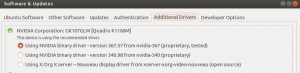Questo tutorial è obsoleto, ma i concetti sono ancora validi. 3DF Zephyr non è supportato nativamente per Linux, ma è possibile farlo funzionare con Wine: il concetto di base è che sono necessarie le librerie e i driver appropriati per far funzionare CUDA (nota che da Zephyr 8.0 è supportato anche OpenCL). Puoi consultare le guide inviate dagli utenti su WineHQ o su questa guida non ufficiale, ma apprezzata di MarkDuisters, utente Linux e di 3DF Zephyr. Si prega di notare che né queste guide né il supporto Linux sono ufficiali: eseguite il backup dei dati e fate tutto a vostro rischio e pericolo. Alcune funzionalità potrebbero non funzionare, soprattutto quelle che dipendono da plugin di terze parti.
Come utilizzare 3DF Zephyr su Linux usando Wine
Sebbene questa sia una modalità purtroppo non supportata ufficialmente (ciò significa che non possiamo garantirne il funzionamento con cambi di versione e che non possiamo ufficialmente fornire supporto tecnico per questa modalità) siamo felici di dare queste indicazioni per chi desideri utilizzare Zephyr su Linux. on Linux.
E’ obbligatorio utilizzare Wine compilato per architetture x86_64. Se inoltre avate una scheda video NVIDIA che supporta CUDA, potete utilizzare l’ultima versione di wine (assieme ai driver proprietari) per sfruttare le capacità CUDA di Zephyr.
Questo tutorial si basa su Ubuntu 16.04. Per altre distribuzioni, siete pregati di far riferimento al vostro manuale.
- Preparazione
Asssicuratevi di avere il vostro sistema aggiornato, utilizzando l’interfaccia “aggiornamenti software” oppure via terminale con sudo apt-get update seguito da sudo apt-get upgrade.
- Passo 1 – obbligatorio – Installazione di Wine x86_64
Anzichè utilizzare il repository di default, assicuratevi di installare l’ultima build per 64 bit di wine. Potete farlo scaricando e compilando i sorgenti o un pacchetto precompilato. In questo caso, è possibile farlo velocemente usando il PPA di Wine Staging
$ sudo add-apt-repository ppa:wine/wine-builds
$ sudo apt-get update
$ sudo apt-get install wine-staging-amd64- Passo 2 – opzionale – Installazione dei driver NVIDIA e CUDA
Potete installare CUDA dai pacchetti ufficiali dal sito NVIDIA o da terminale
$ sudo apt-get install nvidia-cuda-toolkitFino a 3DF Zephyr 3.007, serve Cuda 7.5.
- Passo 3 – impostazioni addizionali
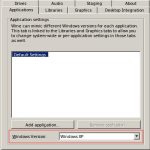 | 1 . Imposta la tua configurazione wine come Windows XP Apri un terminale e lancia winecfg. Dal menu “Versione Windows”, selezionate “Windows XP” e clicca OK. 2 . Installa il pacchetto ridistribuibile di VC++ Potresti aver bisogno di installare il pacchetto ridistribuibile VC++ . Il modo più semplice è quello di utilizzare WineTricks |
- Step 4 – installate 3DF Zephyr
 | A questo punto potete installare e lanciare 3DF Zephyr. Sebbene questa modalità non sia supportata ufficialmente, sentitevi liberi di scrivere sui nostri forum per qualsiasi cosa! Sebbene sia Zephyr che Masquerade siano stati testati, non abbiamo ancora avuto occasione di testare a fondo i vari plugin, ma lo faremo a breve 🙂 |